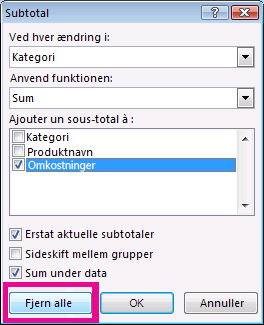Bemærk!: Vi vil gerne give dig den mest opdaterede hjælp, så hurtigt vi kan, på dit eget sprog. Denne side er oversat ved hjælp af automatisering og kan indeholde grammatiske fejl og unøjagtigheder. Det er vores hensigt, at dette indhold skal være nyttigt for dig. Vil du fortælle os, om oplysningerne var nyttige for dig, nederst på denne side? Her er artiklen på engelsk så du kan sammenligne.
Hvis kommandoen subtotaler er nedtonet, er det fordi subtotaler ikke kan føjes til tabeller. Men der er en hurtig måde løse dette problem. Konvertere tabellen til et dataområde. Derefter kan du tilføje subtotaler.
Husk, konvertering til et område tager ikke til stede fordelene ved en tabel. Formatering, som farvede rækker, forbliver, men ting som filtrering, fjernes.
-
Højreklik på en celle i tabellen, peg på Tabel, og klik derefter på Konvertér til område.
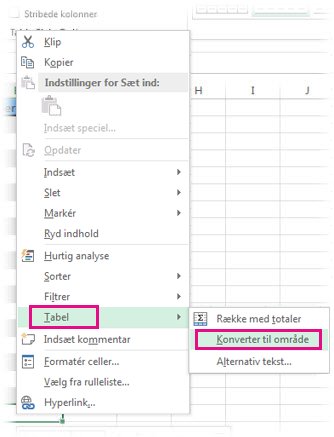
-
Klik på Ja i den dialogboks, der vises.

Føje subtotaler til dine data
Nu hvor du har fjernet tabelfunktionaliteten fra dataene, kan du tilføje subtotaler.
-
Klik på en celle, der indeholder data.
-
Klik på Data > Subtotaler.
-
Klik på OK i feltet Subtotaler.
Tip!:
-
Når du har tilføjet subtotaler, vises en dispositionsgrafik til venstre for dine data. Du kan klikke på talknapperne langs toppen af grafikken for at vise eller skjule dataene.
-
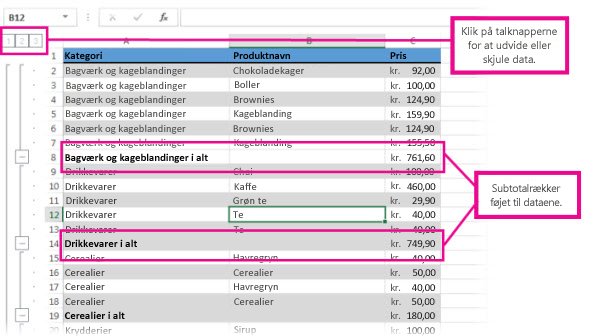
Tip!: Hvis du beslutter, at du ikke vil have subtotaler, kan du fjerne dem ved at klikke et vilkårligt sted i dataene, klikke på Data > Subtotaler og derefter klikke på Fjern alle i feltet Subtotaler.
-